[Beta]{class="badge informative"}
Acxiom Real ID Audience Connection目標
使用 Acxiom Real ID Audience Connection 目標搭配 Acxiom’sReal ID 技術來強化客群,並在多個平台上 (例如 Altice、Ampersand、Comcast 等) 啟用客群。
本教學課程提供使用Acxiom Real ID Audience Connection使用者介面建立Adobe Experience Platform目的地聯結器的指示。 此聯結器用於建立受眾,並將受眾發佈至選取的目的地。
使用案例 use-cases
此聯結器支援將Acxiom真實身分識別作為識別碼載入到Real-Time CDP中的使用者端。 為協助您更清楚瞭解您應如何及何時使用Acxiom Real ID Audience Connection目的地,以下是Adobe Experience Platform客戶可以使用此聯結器解決的範例使用案例。
將對象從Experience Platform傳送至您的Acxiom帳戶 send-audiences
如果您是行銷專業人員,想要將對象從Experience Platform傳送至您的Acxiom帳戶,以進行跨管道贏取,請使用此目的地聯結器。
例如,某個全球金融服務品牌的行銷營運部門對於透過多個廣告平台進行跨頻道客戶贏取感興趣。 他們可以使用Acxiom Real ID Audience Connection目的地聯結器將對象從Experience Platform傳送至Acxiom、使用Acxiom’s Real ID技術增強對象,以及將對象啟用至多個平台,例如Altice、Ampersand、Comcast等。
先決條件 prerequisites
- 確認使用條款:您必須閱讀並簽署Acxiom Real ID Audience Connection使用條款合約,才能設定新的Acxiom’s目的地。 執行銷售訂單完成後,您將會收到合約的連結。 在您簽署合約之前,不會在Experience Platform目的地目錄中看到Acxiom Real ID Audience Connection目的地卡片。 在您接受並簽署合約後,Adobe將完成您的上線程式,您將會看到Acxiom Real ID Audience Connection目的地卡。
- 知道您的Adobe組織識別碼:需要您的Adobe組織識別碼才能完成您的使用者合約條款。 如需如何Adobe’s檢視組織ID 的詳細資訊,請參閱Experience Cloud中的 組織主題。
- 取得Acxiom’s Real ID產品的授權:取得授權後,請在Real-Time CDP中提供Acxiom的真實ID。 如需詳細資訊,請參閱Acxiom資料增強功能。
支援的身分 supported-identities
Acxiom’s Real ID Audience Connection目的地支援下表所述的身分啟用。 深入瞭解身分。
支援的對象 supported-audiences
本節說明您可以將哪些型別的對象匯出至此目的地。
支援的目的地 supported-destinations
Acxiom’s Real ID Audience Connection目的地目前支援下列平台的對象啟用。
- Altice
- Ampersand
- Comcast
- Cox
- LG Ads
- Spectrum
- Viant
連線到目標 connect
為了您的方便,系統會在幕後自動處理對Acxiom’s Real ID Audience Connection目的地的驗證。
目的地特定設定 destination-settings
有些Acxiom Real ID Audience Connection目的地需要其他資訊。 以下各節提供如何設定這些選項的詳細指引。
LG Ads lg-ads
若要設定目的地的詳細資料,請填寫下列欄位。
- 區段類別:您的區段所屬的目標類別或垂直。 範例:金融服務、汽車、健康等。
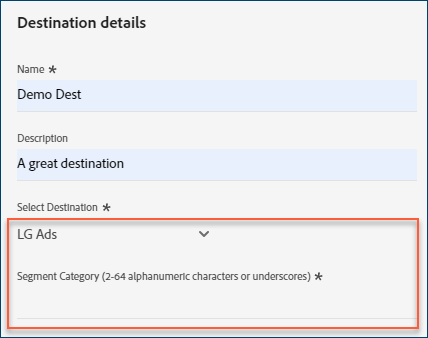
啟動此目標的對象 activate
讀取啟用批次設定檔匯出目的地的對象資料,以取得啟用此目的地對象的指示。
對應屬性和身分 map
若要讓Acxiom Real ID Audience Connection目的地正確接收對象資料,您必須從Experience Platform將來源欄位對應至正確的Acxiom Real ID Audience Connection目標欄位。
Acxiom Real ID Audience Connection僅允許對應到下列目標欄位。
在 Source Field 欄中,輸入您要對應至對應目標欄位的來源屬性名稱,或選取箭頭圖示以開啟 Select source field 畫面。 然後,選取Next。
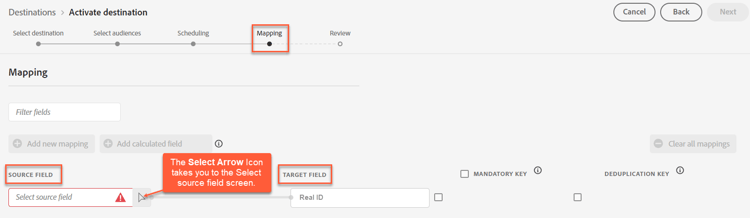
如果您未使用Adobe’s標準結構描述,請參閱查詢服務UI指南檔案,以瞭解如何使用查詢服務將您的欄位名稱填入Adobe標準結構描述的資訊。
審閱 review
完成上述所有步驟後,您就有機會先檢閱目的地連線狀態和對象詳細資訊,然後再啟用(發佈)該功能。 您選取的對象將顯示在清單底部。 每個對象都會是對Acxiom Real ID Audience Connection API的個別呼叫。
如果您對結果滿意,請選取 Finish 以啟用您的目的地。
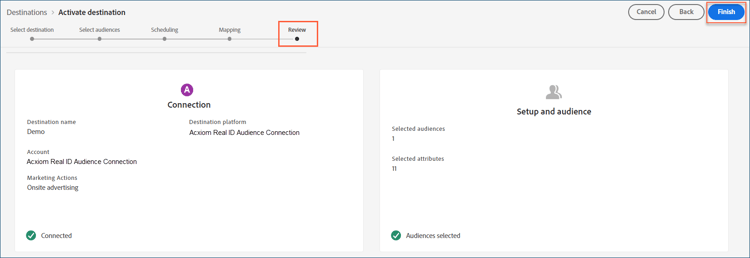
資料使用與控管 data-usage-governance
處理您的資料時,所有Adobe Experience Platform目的地都符合資料使用原則。 如需Adobe Experience Platform如何強制資料控管的詳細資訊,請閱讀資料控管概觀。
疑難排解 troubleshooting
如果目的地代表找不到您的對象,請連絡您的Adobe代表以尋求協助。
您需要提供下列資訊給您的Adobe代表:
- 客群名稱
- 目的地名稱
- 對象啟用日期
- 匯出的檔案名稱
後續步驟 next-steps
依照本教學課程中的指示,您已成功將對象啟動至選取的目的地平台。 接下來,請聯絡您的目的地平台代表,以開始設定您的行銷活動。
